怎么在PS里安装磨皮插件?
设·集合小编 发布时间:2023-03-20 14:54:50 270次最后更新:2024-03-08 11:31:30
现在磨皮软件特别多,这边给大家介绍个添加到PS软件里的磨皮插件,一键磨皮,使修图更简单。希望本文内容能够帮助到大家。
工具/软件
电脑型号:联想(Lenovo)天逸510S;系统版本:Windows10;软件版本:PS2018、磨皮插件
方法/步骤
第1步
首先先找到磨皮压缩包插件下载到任意盘中,下载好后解压到当当前文件夹中;

第2步
这个文件夹里面有两个子文件,一个是32位和64位的,选择相适应的文件复制到ps的滤镜文件夹中,小编的电脑是64位,所以我选择64的文件复制到Plug-ins滤镜文件夹中去 。

第3步
然后找到ps继续右击找到“打开文件所在的位置”点击打开;

第4步
然后找到“Plug-ins”文件夹双击打开把刚才下载好的64位的文件夹复制进去;

第5步
这时已经安装完成了,然后打开ps就会看到有个插件在里面了,在ps里面点击滤镜就会发现插件已经安装了;

第6步
再点击portraiture插件,点击接受,就会出现填写注册号,然后去找到刚才解压文件里的注册机keygen打开

第7步
点generate就会获得获得注册号,复制注册号到密钥那行,然后注册名你自己写个确定就破解成功了
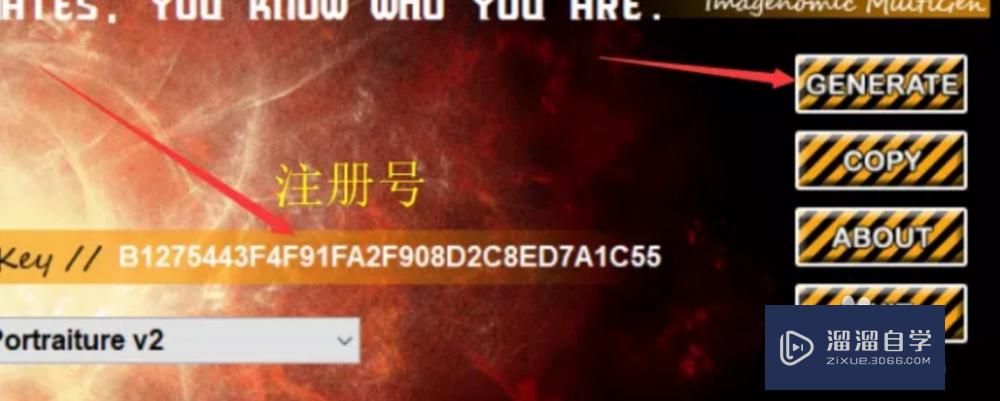
第8步
然后关闭ps和注册机,刷新一下电脑打开ps就会发现这款磨皮插件可以使用了。

温馨提示
好了,以上就是“怎么在PS里安装磨皮插件?”这篇文章全部内容了,小编已经全部分享给大家了,还不会的小伙伴们多看几次哦!最后,希望小编今天分享的文章能帮助到各位小伙伴,喜欢的朋友记得点赞或者转发哦!
- 上一篇:怎样使用PS标注图片中物品的尺寸参数?
- 下一篇:PS怎么把图片拉变形?
相关文章
广告位


评论列表